Word怎么打印指定页数?Word打印指定页数范围的方法
更新日期:2023-09-24 05:14:54
来源:系统之家
手机扫码继续观看

Word怎么打印指定页数?相信有用户遇到过想要打印Word文档时并不需要全部打印,而是需要打印指定几页,那么应该如何操作呢?下面小编就来和大家讲讲Word打印指定页数范围的方法,有需要的朋友们可以来学习下哦。

1、Word文档和Excel表格的打印有些差异,没有显示打印页码的选择项,打开需要打印的Word文档,点击“文件”(如图);

2、接下来可看到左边一列的“打印”(如图);
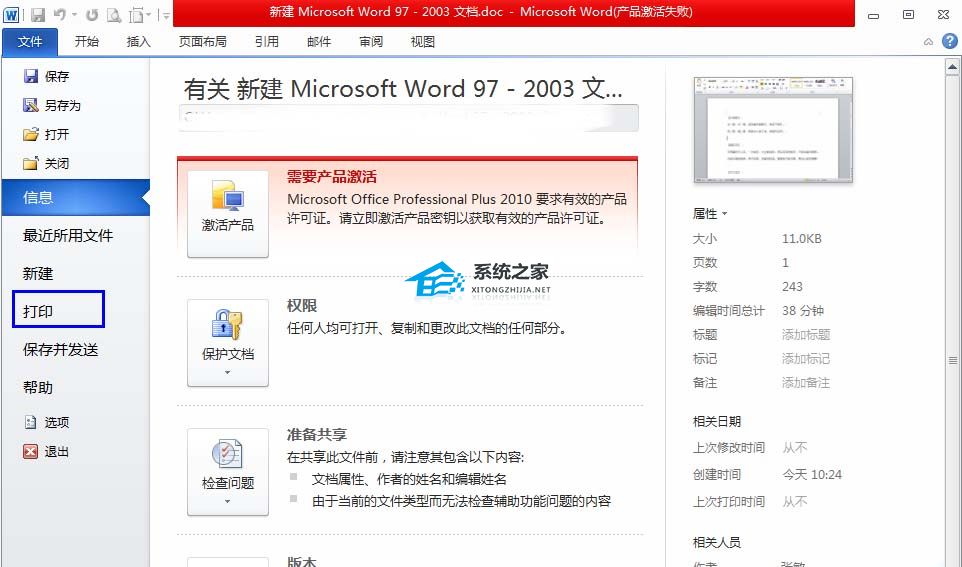
3、点击打印,进入打印设置(如图);

4、点开“打印所有页”旁边的下拉键,可选择打印所有页或是打印当前页(如图);

5、要选择打印的页码,可在“页数”中输入,输入“1,3,6”即打印第一页、第三页和第六页(如图);

6、输入“5-9”即打印第五页到第九页(如图);
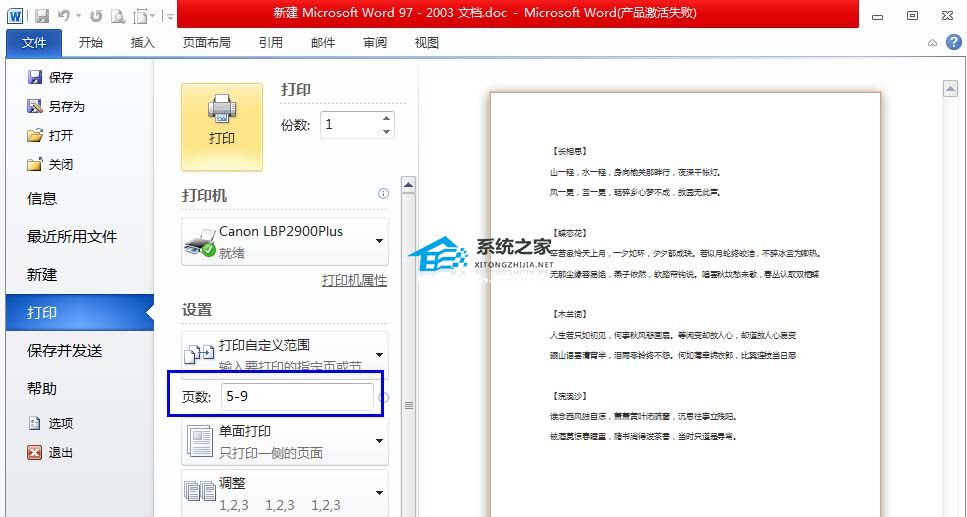
7、输入“5-”即打印第五页到最后一页(如图)。

以上就是word设置打印参数的教程,设置以后就可以按照我们的要求打印了。
该文章是否有帮助到您?
常见问题
- monterey12.1正式版无法检测更新详情0次
- zui13更新计划详细介绍0次
- 优麒麟u盘安装详细教程0次
- 优麒麟和银河麒麟区别详细介绍0次
- monterey屏幕镜像使用教程0次
- monterey关闭sip教程0次
- 优麒麟操作系统详细评测0次
- monterey支持多设备互动吗详情0次
- 优麒麟中文设置教程0次
- monterey和bigsur区别详细介绍0次
系统下载排行
周
月
其他人正在下载
更多
安卓下载
更多
手机上观看
![]() 扫码手机上观看
扫码手机上观看
下一个:
U盘重装视频












